Come eseguire il backup incrementale di Windows 10?
Aggiornato il 07/03/2025 • Archiviato in: Backup del computer • Soluzioni comprovate
Come posso eseguire un backup incrementale su Windows 10?
Il backup incrementale è un tipo di backup in cui vengono aggiunti backup aggiuntivi solo di quei file a un file di backup esistente che ha ricevuto modifiche dall'ultimo backup. Può essere considerato come un backup continuo che continua a creare copie di file che sono stati modificati ma non esegue di nuovo il processo di backup completo per quei file che non registrano modifiche. Un backup incrementale può quindi far risparmiare molto tempo e spazio sull'unità di backup. Supponendo che l'ultimo backup completo eseguito all'inizio di una settimana avesse una dimensione di 10 GB che ha richiesto 2-3 ore per il completamento, i backup incrementali per ogni giorno della settimana dopo il backup completo occuperebbero solo 100-200 MB e verrebbero completati in pochi minuti.
Parte 1: che cos'è il backup incrementale?
I backup incrementali sono un buon modo per assicurarti di avere le ultime versioni di tutti i tuoi file nel backup. Non occupano molto spazio e non dovrai spendere molto tempo per completarli. Questo è il motivo per cui un backup incrementale è così cruciale per te. Se non crei questo tipo di backup e se il tuo disco rigido si guasta pochi giorni prima della scadenza del successivo backup completo, rimarrai con le vecchie versioni di tutti i file che hai modificato dall'ultimo backup. Con i backup incrementali, tuttavia, ottieni la copia più recente dei tuoi file che è stata modificata proprio l'altro giorno da te.
Si può affermare con certezza che il backup incrementale di Windows 10 può evitarti di perdere le ultime versioni dei tuoi file. Non ci vorrà molto tempo e assicurati di avere le versioni più aggiornate dei tuoi file archiviate nell'archivio di backup. Tuttavia, per eseguire backup incrementali, un programma di backup di Windows è ciò su cui puoi solo fare affidamento. E nella parte successiva, possiamo esplorare insieme il software di backup incrementale.
Parte 2: software di backup incrementale per Windows 10
Sono disponibili diversi pacchetti software di backup incrementale che possono essere utilizzati per eseguire il backup incrementale di Windows 10. Di seguito sono riportati alcuni degli strumenti software di backup che possono aiutarti nella creazione di backup incrementali in Windows 10.
1 Backup incrementale di Windows 10 con Wondershare Ubackit
Wondershare UBackit è un software di backup di terze parti con una funzione di backup incrementale. Può automatizzare in modo intelligente il processo di backup incrementale sui computer Windows 10.

2 Backup incrementale di Windows 10 tramite Handy Backup
Handy Backup è un'altra utilità di backup di Windows disponibile per creare un backup incrementale in Windows 10. È affidabile anche quando si tratta di eseguire backup incrementali. Il processo per creare un backup incrementale per Windows 10 in Handy Backup è molto semplice e non richiede molta esperienza. Chiunque può completare questa attività in pochi minuti e assicurarsi di avere le versioni più recenti di tutti i suoi file nella sua immagine di backup.
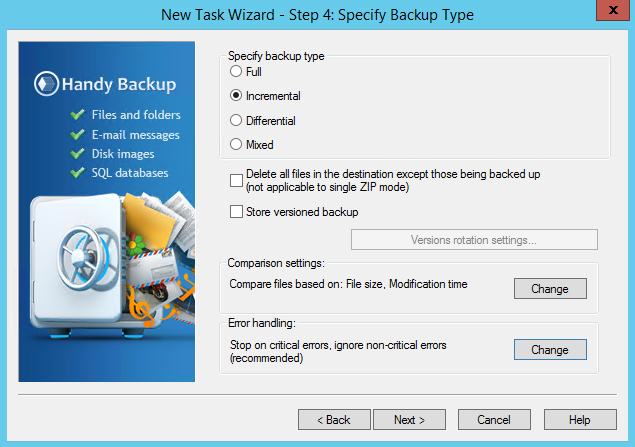
Quale software di backup incrementale è preferito?
Esistono numerosi programmi di backup incrementale sul mercato, alcuni dei quali potrebbero invece danneggiare ulteriormente i tuoi dati e renderli irrecuperabili in modo permanente. Pertanto, è fondamentale scegliere un'applicazione affidabile e potente per creare backup incrementali dei dati e ripristinare i dati persi in Windows 10. Qui, sono stati menzionati sopra 3 strumenti di backup di Windows 10 altamente raccomandati, tra i quali spicca Wondershare UBackit. È dotato delle funzionalità di facile utilizzo elencate di seguito.

- Esegui il backup di file e cartelle dal disco rigido in tre semplici passaggi.
- Imposta una pianificazione del backup automatico per liberarti dai problemi di perdita di dati.
- Filtra documenti, foto, audio, video e programmi per rendere il processo di backup più rapido e semplice.
- Monitora l'archiviazione, proteggi l'ambiente di backup e notifica la pianificazione del backup in modo intelligente.
Parte 3. Come eseguire un backup incrementale su Windows 10?
Con Wondershare UBackit, puoi eseguire backup incrementali in Windows 10 per file, partizioni, dati del disco rigido e così via. Segui le istruzioni per eseguire immediatamente il backup di foto, documenti, audio e video su computer Windows 10.
Passaggio 1 Avvia Wondershare UBackit
Dopo aver scaricato il software di backup dei dati Ubackit, avvialo sul desktop del tuo computer.
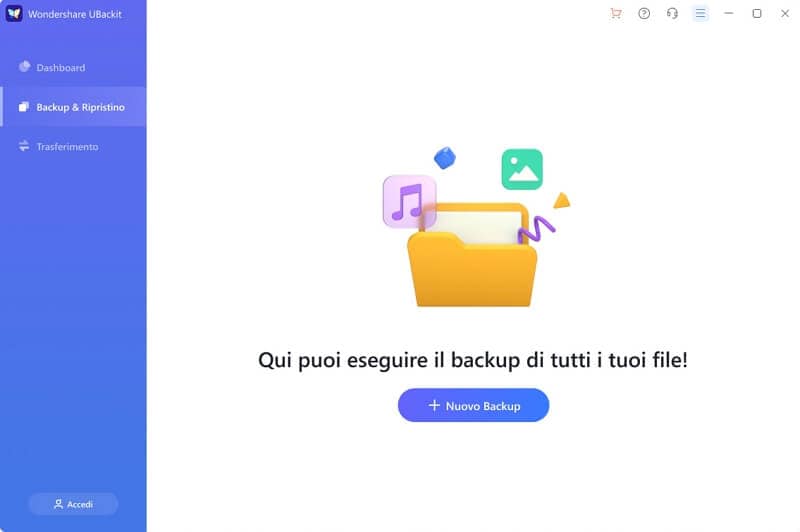
Passaggio 2 Seleziona file/cartelle dal disco rigido
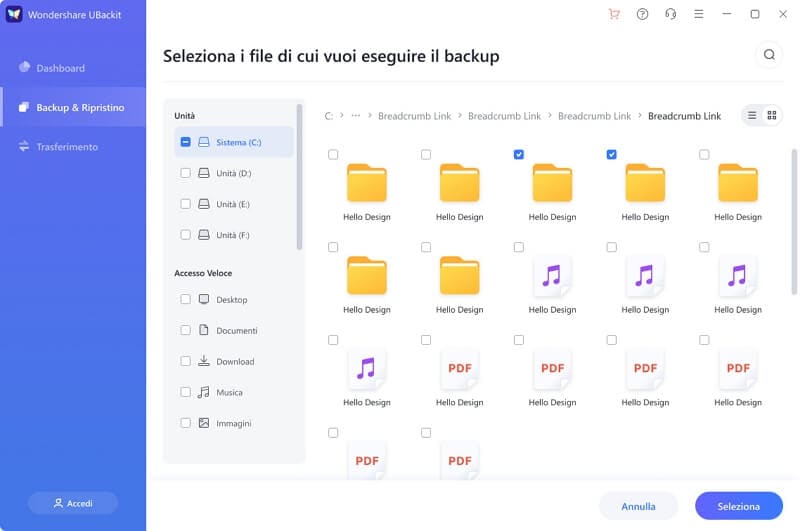
Passaggio 3 Scegli la destinazione del backup

Passaggio 4 Imposta la pianificazione del backup automatico
Pianifica la pianificazione del backup in base alle tue esigenze, puoi scegliere di eseguire il backup di file, programmi, video e audio di Windows 10 con una frequenza giornaliera, settimanale, mensile o continua.
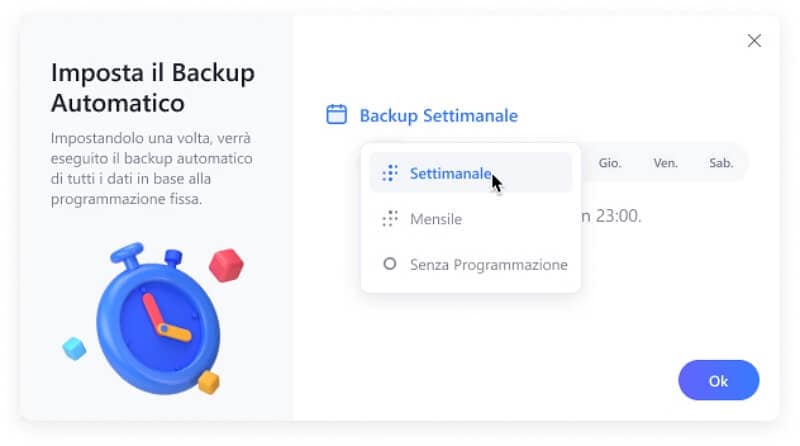
Passaggio 5 Evoca il processo di backup
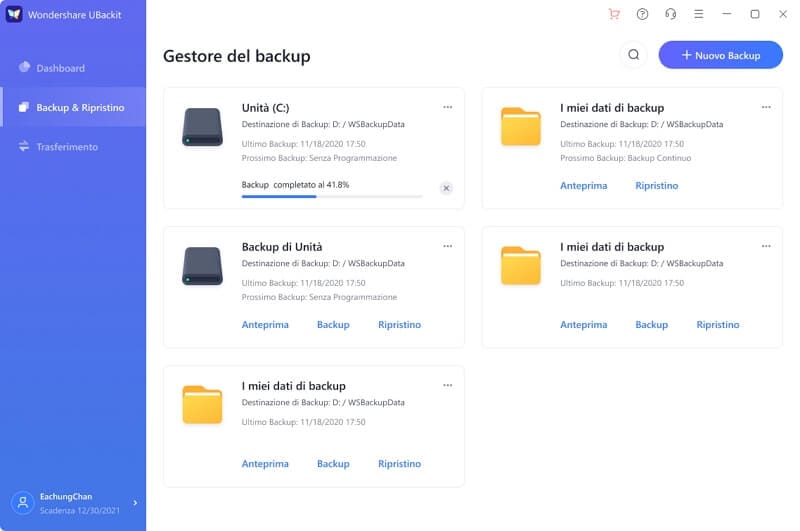
Conclusioni
Dopo aver letto l'articolo, è necessario avere un'idea del backup incrementale, che mira a salvare al massimo l'archiviazione del computer. Sfruttando Wondershare UBackit, puoi facilmente ottenere il backup incrementale dei file in Windows 10.
Backup dei dati
- Suggerimenti sul backup +
- Backup Driver di Windows
- Backup di Scheda sd
- Da hhd a ssd
- Backup Onedrive
- Copia Windows non è Autentica




